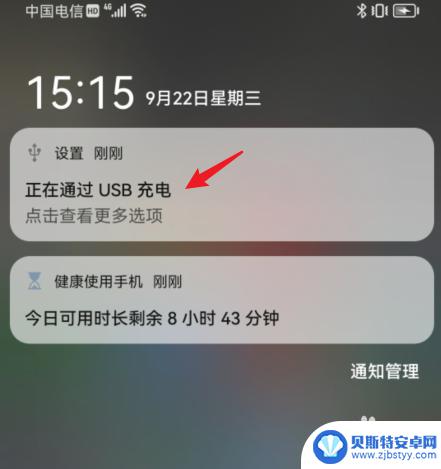如何找到手机自带的图片 怎样在电脑上找到手机相册中的照片
手机已经成为我们生活中不可或缺的一部分,我们使用手机来拍照记录美好的瞬间,有时候我们可能会遇到一个问题,就是如何找到手机自带的照片以及如何在电脑上找到手机相册中的照片。毕竟手机上的照片可能会占用很多存储空间,而电脑上的大屏幕也更方便我们查看和编辑照片。了解如何找到手机自带的图片以及在电脑上找到手机相册中的照片是非常重要的。接下来我们将介绍一些简单的方法来帮助您解决这个问题。
怎样在电脑上找到手机相册中的照片
具体方法:
1.把手机与电脑连接上了之后,下来通知栏,设置为usb传输文件。(上述有更为详细的)
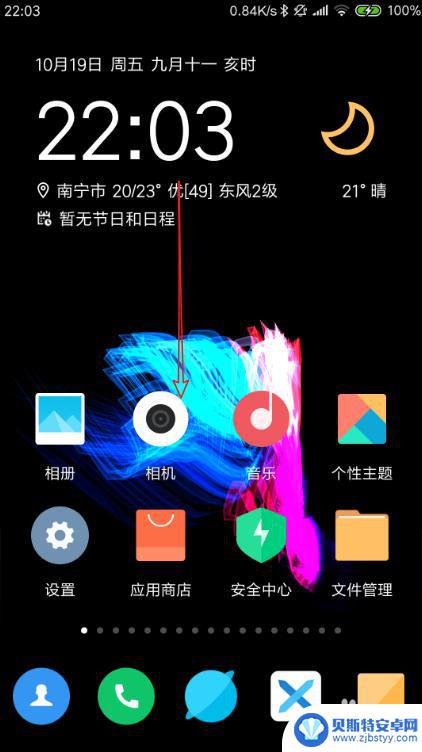
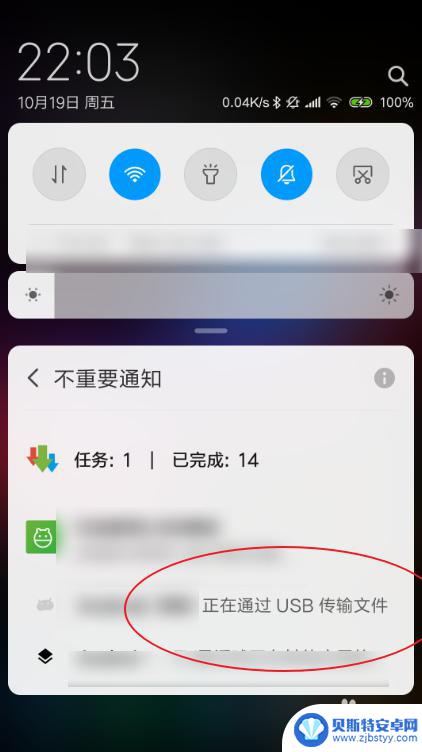
2.然后点击计算机,点击便携式设备下的图标。
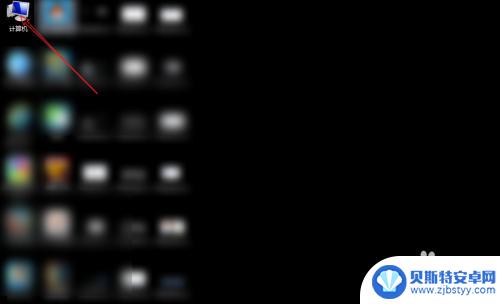
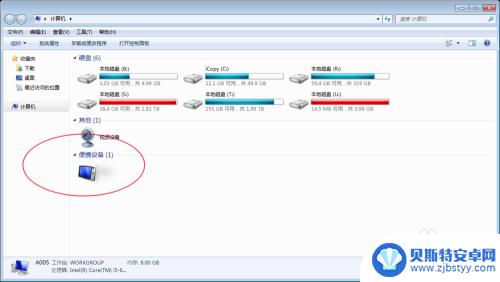
3.点击这个【DCIM】,
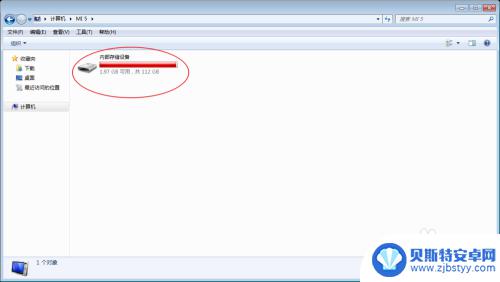
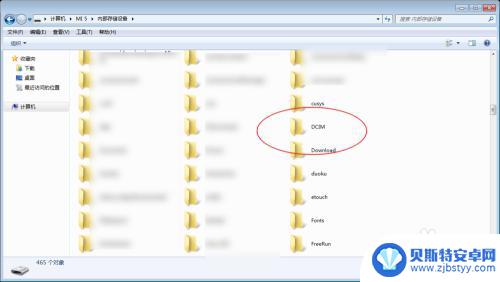
4.要查看相机拍摄的点击【Camera】目录,那么进入之后就会看到图片了的。
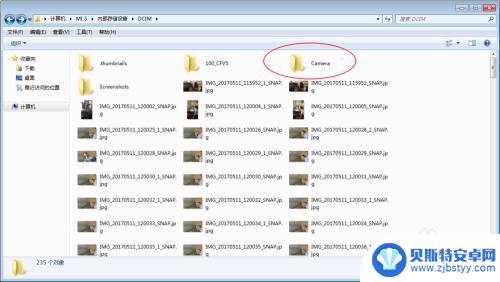
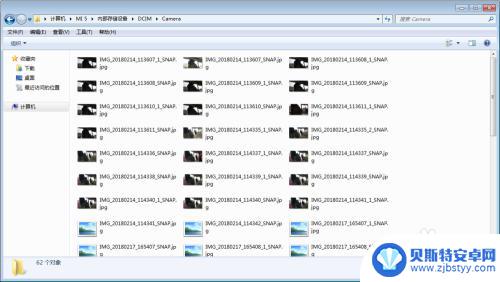
5.如果是截图,那么进入到【Screenshots】。那么即可看到手机上的截图。
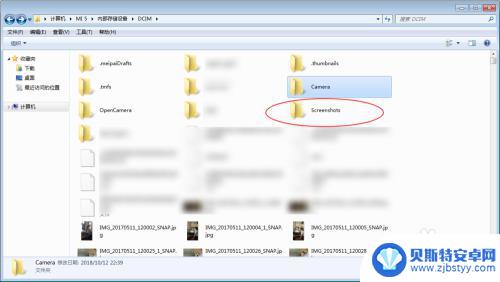
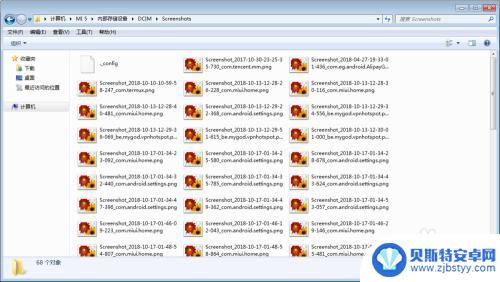
以上是如何找到手机自带的图片的全部内容的方法,如果遇到这种情况,你可以按照以上步骤解决,非常简单快速。
相关教程
-
电脑里如何查找手机里照片 电脑连接手机后如何导入手机相册中的照片
当我们想要将手机中珍贵的照片保存到电脑中,或者想要在电脑上编辑手机里的照片时,我们就需要将手机连接到电脑上,但是很多人可能会困惑如何在电脑里查找手机中的照片,以及如何将手机相册...
-
如何把电脑桌面的照片传到手机相册里 如何将电脑中的照片传到手机
如何把电脑桌面的照片传到手机相册里,现在,电脑和手机已经成为我们日常生活中不可或缺的工具,我们经常会在电脑上保存一些珍贵的照片,但有时候我们希望能够将这些照片传到手机的相册中,...
-
如何把手机相册里的照片传到电脑里 手机照片导出到电脑的方法
如何把手机相册里的照片传到电脑里,随着手机摄影的普及,我们的手机相册里可能积累了大量珍贵的照片,手机的存储空间有限,为了释放空间或者更好地管理照片,将手机相册里的照片导出到电脑...
-
华为手机上的相册如何打开 华为手机通过USB连接电脑如何找到相册
随着华为手机在市场上的普及,很多用户对于如何打开手机相册以及通过USB连接电脑找到相册的操作方法产生了困惑,在日常生活中,我们经常需要查看手机相册中保存的照片和视频,而华为手机...
-
手机相册如何提取图片 手机照片导出到电脑方法
在现代社会中手机已经成为人们生活中不可或缺的一部分,随着手机拍照功能的不断升级,手机相册中存储的照片也越来越多。随着手机存储空间的限制,人们常常需要将手机相册中的照片导出到电脑...
-
如何用电脑将旧手机照片传到新手机 如何将手机相册中的照片导出到新手机上
在日常生活中,手机中的照片承载着我们的回忆和故事,当我们换新手机时,如何将旧手机中珍贵的照片传输到新手机就成为一项重要的任务。通过电脑的帮助,我们可以轻松地将手机相册中的照片导...
-
手机能否充值etc 手机ETC充值方法
手机已经成为人们日常生活中不可或缺的一部分,随着手机功能的不断升级,手机ETC充值也成为了人们关注的焦点之一。通过手机能否充值ETC,方便快捷地为车辆进行ETC充值已经成为了许...
-
手机编辑完保存的文件在哪能找到呢 手机里怎么找到文档
手机编辑完保存的文件通常会存储在手机的文件管理器中,用户可以通过文件管理器或者各种应用程序的文档或文件选项来查找,在手机上找到文档的方法取决于用户的手机型号和操作系统版本,一般...
-
手机如何查看es文件 手机ES文件浏览器访问电脑共享文件教程
在现代社会手机已经成为人们生活中不可或缺的重要工具之一,而如何在手机上查看ES文件,使用ES文件浏览器访问电脑共享文件,则是许多人经常面临的问题。通过本教程,我们将为大家详细介...
-
手机如何使用表格查找姓名 手机如何快速查找Excel表格中的信息
在日常生活和工作中,我们经常需要查找表格中的特定信息,而手机作为我们随身携带的工具,也可以帮助我们实现这一目的,通过使用手机上的表格应用程序,我们可以快速、方便地查找需要的信息...